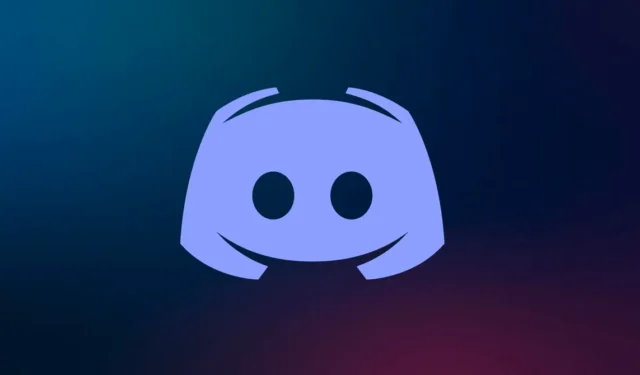
Discord est une application de médias sociaux communautaire. Discord s’adresse aux joueurs et aux streamers qui ont hâte de se connecter avec leur public. Il est important de protéger votre compte contre le piratage lorsque vous êtes sur une plateforme de médias sociaux.
Le mot de passe protège contre tout accès non autorisé. Cependant, les utilisateurs peuvent activer l’authentification à deux facteurs (2FA) sur Discord pour ajouter une couche de sécurité supplémentaire. Avec 2FA activé, vous devrez toujours utiliser le code de connexion qui vous sera envoyé par appel, SMS ou e-mail pour vous connecter.
Cet article explique comment activer et désactiver l’authentification à deux facteurs (2FA) sur Discord. Si vous souhaitez activer ou désactiver 2FA sur votre compte Discord, cet article vous aidera.
Qu’est-ce que l’authentification à deux facteurs ?
L’authentification à deux facteurs (2FA) sur Discord est une fonctionnalité de sécurité qui ajoute une couche de protection secondaire au compte de l’utilisateur. La première couche de sécurité est un mot de passe, mais la deuxième couche de sécurité ajoutée via 2FA est la vérification de la connexion à l’aide d’un code de connexion.
Vous pouvez ajouter 2FA à votre compte Discord et vous devrez autoriser votre connexion à l’aide de l’application Authenticator. Vous devrez approuver votre connexion via l’une de ces méthodes pour accéder à votre compte.
Activer l’authentification à deux facteurs (2FA) sur Discord
Vous pouvez utiliser des applications d’authentification tierces telles que Google Authenticator, Authy. Pour activer l’authentification à deux facteurs (2FA) sur votre compte Discord, suivez les étapes indiquées ci-dessous :
1. Sur mobile
- Ouvrez Discord sur un appareil Android ou iOS.
- Là, appuyez sur votre photo de profil dans le coin inférieur droit.
- Ensuite, appuyez sur l’ option Mon compte dans la liste qui apparaît.

- Maintenant, cliquez sur le bouton Activer l’authentification à deux facteurs .

- Cela vous demandera votre mot de passe. Entrez votre mot de passe et appuyez sur Confirmer.

- Ensuite, ouvrez votre application d’authentification Google et appuyez sur le bouton Suivant .

- Copiez le code ici.

- Une fois les étapes ci-dessus effectuées.
- Revenez maintenant à l’application Google Authenticator et choisissez l’ option Entrer une clé de configuration .
- Enfin, saisissez Discord dans le nom et saisissez le code que vous avez copié.
- Vérifiez le 2FA et vous serez prêt à partir
2. Sur le bureau
- Ouvrez le Discord sur votre bureau.
- Sélectionnez l’ icône Paramètres dans le coin inférieur gauche de l’écran du bureau.

- Dans l’ onglet Mon compte , cliquez sur le bouton Activer l’authentification à deux facteurs .

- Ensuite, Discord demandera le mot de passe. Entrez le mot de passe et appuyez sur le bouton Continuer .

- Il vous sera demandé de télécharger une application d’authentification sur votre téléphone. Vous pouvez télécharger Authy et Google Authenticator. Appuyez sur Suivant.
- Désormais, l’utilisateur verra une fenêtre avec une clé 2FA et le code QR. Vous pouvez scanner le code QR avec l’application Authenticator ou saisir la clé manuellement.
- Un code vous sera remis. Collez-le dans le champ indiqué sur Discord et cliquez sur Activer.

- Ensuite, il vous sera demandé de choisir Activer l’authentification SMS pour vérifier vous-même si vous avez désinstallé l’application Authenticator. Vous activez l’authentification SMS ou téléchargez des codes qui fonctionneront en cas d’urgence.

- Cela activera le 2FA sur votre compte Discord.
Désactiver l’authentification à deux facteurs (2FA) sur Discord
Si l’utilisateur souhaite supprimer ou désactiver la fonctionnalité d’authentification à deux facteurs (2FA) de son compte Discord, il peut facilement le faire en suivant les étapes ci-dessous :
1. Sur mobile
- Ouvrez Discord sur Android ou iPhone.
- Là, appuyez sur votre photo de profil qui apparaît dans le coin inférieur droit.
- Ensuite, appuyez sur l’ option Mon compte dans la liste qui apparaît.
- Ensuite, faites défiler vers le bas et sélectionnez l’ option Supprimer 2FA .

- Maintenant, entrez le code 2FA généré dans l’application d’authentification.
- Une fois terminé, appuyez sur Confirmer pour désactiver 2FA.
2. Sur le bureau
- Ouvrez le Discord sur votre bureau.
- Sélectionnez l’icône d’engrenage dans le coin inférieur gauche de la fenêtre.
- Ensuite, cliquez sur l’ onglet Mon compte dans la barre latérale gauche.
- Dans la section Mot de passe et authentification , cliquez sur le bouton Supprimer 2FA .

- Maintenant, ouvrez l’application d’authentification, copiez le code d’authentification et collez-le sur l’écran Discord.
- Une fois terminé, cliquez sur le bouton Supprimer 2FA pour supprimer 2FA de votre Discord.
Conclusion
Cet article explique comment vous pouvez activer et désactiver 2FA sur votre compte Discord . Vous pouvez suivre les étapes ci-dessus pour activer cette authentification à deux facteurs sur Discord. De plus, nous avons également expliqué comment désactiver cette fonctionnalité sur Discord, vous pouvez donc suivre les étapes ci-dessus si vous souhaitez désactiver cette fonctionnalité.





Laisser un commentaire